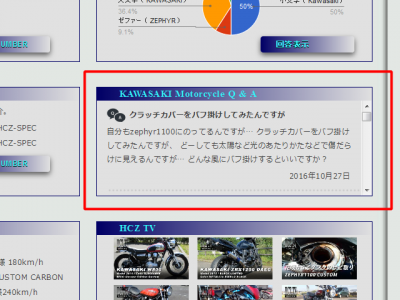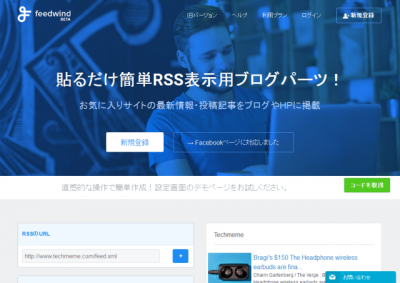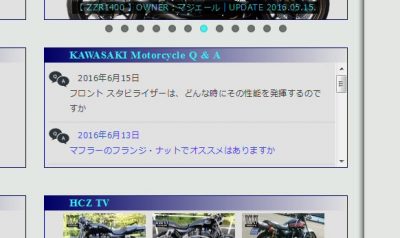Google Feed APIŃü«õ╗Żµø┐Ńü½Ńü»ŃéĘŃā│ŃāŚŃā½Ńü¬ŃĆījQueryŃĆŹŃüīńĄČÕ»ŠŃé¬Ńé╣Ńé╣ŃāĪŃĆéÕ«¤ĶŻģµ¢╣µ│ĢŃéÆĶ¦ŻĶ¬¼
2017Õ╣┤1µ£ł20µŚź
Categories | ŃāøŃā╝ŃāĀŃāÜŃā╝ŃéĖ Ńā¢ŃāŁŃé░’╝łWordPress)
Ńā¢ŃāŁŃé░’╝łWordPress’╝ēńŁēŃü«µ£Ćµ¢░Ķ©śõ║ŗŃéÆŃāøŃā╝ŃāĀŃāÜŃā╝ŃéĖŃü½Ķ▓╝ŃéŗŃüżŃüæŃéŗµ¢╣µ│ĢŃü©ŃüŚŃü”ŃĆü
Google Feed APIŃéÆÕł®ńö©ŃüÖŃéŗµ¢╣µ│ĢŃüīŃüéŃéŖŃüŠŃüŚŃü¤ŃüīŃĆü2017Õ╣┤1µ£ł11µŚźŃü½Õ╗āµŁóŃüĢŃéīŃĆü
ķĀŁŃéƵŖ▒ŃüłŃü¤µ¢╣Ńü»Õ░æŃü¬ŃüÅŃü¬ŃüäŃü©µĆØŃüäŃüŠŃüÖŃĆéń¦üŃééŃüØŃüåŃüĀŃüŻŃü¤ŃéłŃüåŃü½Ńā╗Ńā╗Ńā╗
ŃüØŃüōŃü¦ŃĆüõ╗Żµø┐Ńü©ŃüŚŃü”Google Feed APIŃü½õ╝╝Ńü”ŃüäŃéŗŃĆījQueryŃĆŹŃéÆÕł®ńö©ŃüŚŃü¤µ¢╣µ│ĢŃéÆ
ÕĮōŃāøŃāĀŃāÜŃü½Õ«¤ĶŻģŃüŚŃü”Ńü┐Ńü¤Ńü«Ńü¦ÕÅéĶĆāŃüŠŃü¦ŃĆé
ÕÅéĶĆāŃāÜŃā╝ŃéĖ’╝ÜŃĆÉjQueryŃĆæńĘŖµĆźµĪłõ╗Č’╝ÜGoogle Feed API ŃüīÕ╗āµŁóŃā╗Ńā╗Ńā╗
ÕÅéĶĆāŃāÜŃā╝ŃéĖŃéÆÕģāŃü½Ńé½Ńé╣Ńé┐Ńā×ŃéżŃé║ŃüŚŃü¤Õ«¤ĶŻģµ│ĢŃü¦ŃüÖŃĆéĶ®│ŃüŚŃüäŃāŚŃāŁŃé░Ńā®Ńā¤Ńā│Ńé░Ńü»Ńü»ŃüŚŃéćŃéŖŃüŠŃüÖŃĆé
Ķ©śĶ┐░ŃüÖŃéŗŃé╣Ńé»Ńā¬ŃāŚŃāłŃé│Ńā╝Ńāē ŌĆ╗bodyÕåģŃü½Ķ©śĶ┐░ŃüŚŃüŠŃüÖŃüīŃĆüŃüŖÕŗ¦ŃéüŃü»footerŃĆéŃĆījs/rss.jsŃĆŹŃü»jsŃü«ŃāĢŃé®Ńā½ŃāĆŃü½ µĀ╝ń┤ŹŃüĢŃéīŃü”ŃüäŃéŗŃü©ŃüäŃüåŃüōŃü©Ńü¦ŃĆüõ╗╗µäÅŃü½ķÜÄÕ▒żŃéƵ▒║ŃéüŃü”ŃüÅŃüĀŃüĢŃüäŃĆé µ¼ĪŃü½ĶĪ©ńż║ŃüĢŃüøŃü¤ŃüäÕĀ┤µēĆŃü½õĖŗĶ©śŃéÆĶ©śĶ┐░ ŃāøŃā╝ŃāĀŃāÜŃā╝ŃéĖ’╝łhtml’╝ēŃü½Ķ©śĶ┐░ŃüÖŃéŗŃüōŃü©Ńü»ŃüōŃéīŃüĀŃüæŃĆé ŃéĮŃā╝Ńé╣Ńé│Ńā╝ŃāēŃüīķØ×ÕĖĖŃü½ŃéĘŃā│ŃāŚŃā½Ńü¦ŃüÖŃüŁŃĆé µ¼ĪŃü½rss.jsŃāĢŃéĪŃéżŃā½Ńü½ĶĪ©ńż║ŃüĢŃüøŃü¤ŃüäŃā¢ŃāŁŃé░Ńü«ŃāĢŃéŻŃā╝ŃāēURLŃéÆĶ©śÕģźŃüŚŃüŠŃüÖŃĆé rss.jsŃü»õĖŗĶ©śŃā¬Ńā│Ńé»ŃéÆŃé»Ńā¬ŃāāŃé»ŃüŚŃü”ŃāĆŃé”Ńā│ŃāŁŃā╝ŃāēŃüŚŃü”õĖŗŃüĢŃüäŃĆé ŃāĆŃé”Ńā│ŃāŁŃā╝ŃāēŃāĢŃéĪŃéżŃā½ ŌåÆ rss.zip zipÕĮóÕ╝ÅŃü«ŃāĢŃé®Ńā½ŃāĆŃéÆĶ¦ŻÕćŹŃüÖŃéŗŃü©ŃĆü2ŃüżŃü«ŃāĢŃéĪŃéżŃā½ŃüīÕģźŃüŻŃü”ŃüŠŃüÖŃĆé rss.jsŃĆĆ/ŃĆĆrss.css rss.jsŃéÆŃāåŃéŁŃé╣ŃāłŃé©ŃāćŃéŻŃé┐’╝łTeraPadŃü¬Ńü®’╝ēŃü¦ķ¢ŗŃüŹŃĆüõĖŗĶ©śŃéÆÕżēµø┤ŃüÖŃéŗŃĆé url: ‘http://www.example.com/blog/feed’, Ōåō url: ‘ĶĪ©ńż║ŃüĢŃüøŃü¤ŃüäŃāĢŃéŻŃā╝ŃāēŃü«URL’, rss.cssŃü»ŃĆüõĖŁĶ║½ŃéÆĶć¬ÕłåŃü¦õĮ£µłÉŃüŚŃü¤Ńé╣Ńé┐ŃéżŃā½ŃéĘŃā╝ŃāłŃü½Ńé│ŃāöŃāÜŃüŚŃü”ÕēŖķÖżŃĆé ÕźĮŃü┐Ńü¦ŃéĄŃéżŃé║ŃéäŃé╣Ńé┐ŃéżŃā½ŃéÆĶ¬┐µĢ┤ŃüŚŃü”ŃüÅŃüĀŃüĢŃüäŃĆé ŌĆ╗Ńé»ŃāŁŃé╣ŃāēŃāĪŃéżŃā│Ńü½Ńü»ķØ×Õ»ŠÕ┐£Ńü¦ŃüÖŃĆé õ╗źõĖŖŃü¦Õģ©Ńü”Ńü«Õ«¤ĶŻģõĮ£µźŁŃü»Õ«īõ║åŃü¦ŃüÖŃĆé µø┤Ńü½µ£Ćµ¢░ńēłŃééŃüöĶ”¦ŃüÅŃüĀŃüĢŃüäŃĆé WordPress’╝łŃā»Ńā╝ŃāēŃāŚŃā¼Ńé╣’╝ēŃü«µŖĢń©┐Ķ©śõ║ŗŃéÆŃāøŃā╝ŃāĀŃāÜŃā╝ŃéĖ’╝łhtml’╝ēŃü½Ķć¬ÕŗĢĶ▓╝ŃéŖõ╗śŃüæ
<script src='//ajax.googleapis.com/ajax/libs/jquery/2.1.4/jquery.min.js'></script>
<script src="js/rss.js"></script>
<div id="feed"></div>